- 1PS提示:因为图层已锁定,无法编辑图层的处理方法
- 2picacg苹果版怎么找不到|picacg ios版是不是下架了介绍
- 3Adobe Illustrator CS5 序列号大全
- 4ACDsee注册码免费分享(含ACDsee18、ACDsee10等版本)
- 5Potato(土豆聊天)怎么换头像|Potato app更改头像方法介绍
- 6PDF浏览器能看3D文件吗?PDF浏览器看3D文件图文详细教程
- 7Potato(马铃薯聊天)怎么注册不了|Potato不能注册处理方法介绍
- 8最新的Adobe Illustrator CS4序列号大全
- 9Intel i7-9700K性能跑分曝光:同代提升约12%
- 10qq邮件是否已读怎么看 QQ邮箱已经发出去的邮件怎么知道对方是否已经查看
- 11XP系统怎么清除缓存?
- 12Intel Z390主板有望10月8日公布:8核9代酷睿随后登场
[摘要]①首先我们在PPT空白处单击右键,选择“设置背景格式”。②在打开的“设置背景格式”对话框中,选择“...
①首先我们在PPT空白处单击右键,选择“设置背景格式”。
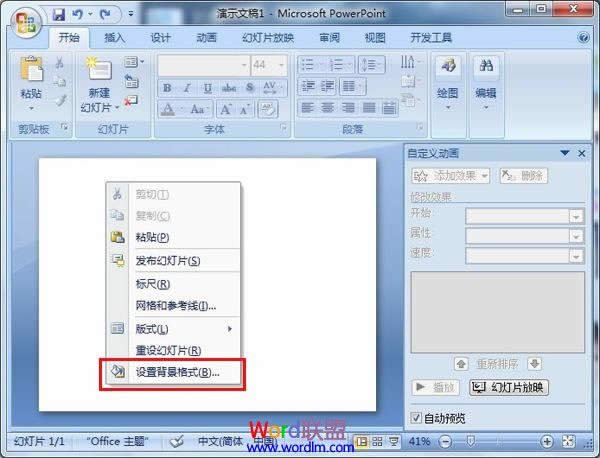
②在打开的“设置背景格式”对话框中,选择“填充”—“渐变填充”,“预设颜色”就选择默认的“蓝色”(大家可根据自己需要来制作不同背景颜色)。
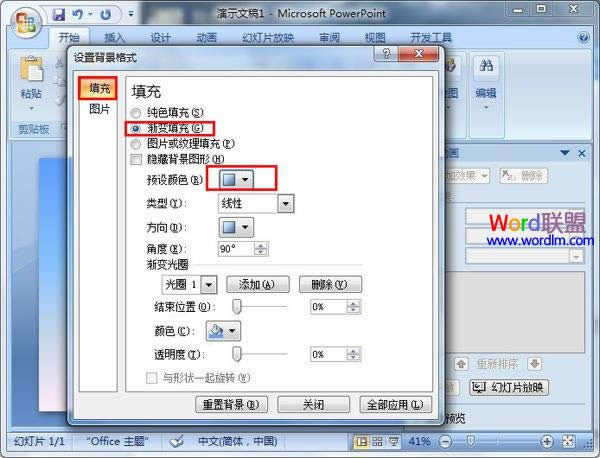
③然后在功能面板中,选择“插入”—“图片”。选择要插入的羽毛图片,建议png格式的羽毛图片最佳。
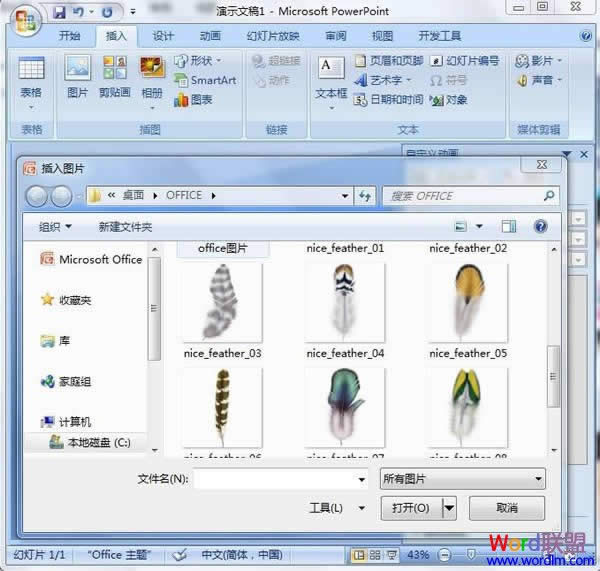
④在插入羽毛素材图片后,我们对羽毛素材进行动画设置。在功能面板中,选择“动画”—“自定义动画”—“添加效果”—“动作路径”—“绘制自定义动作路径”。
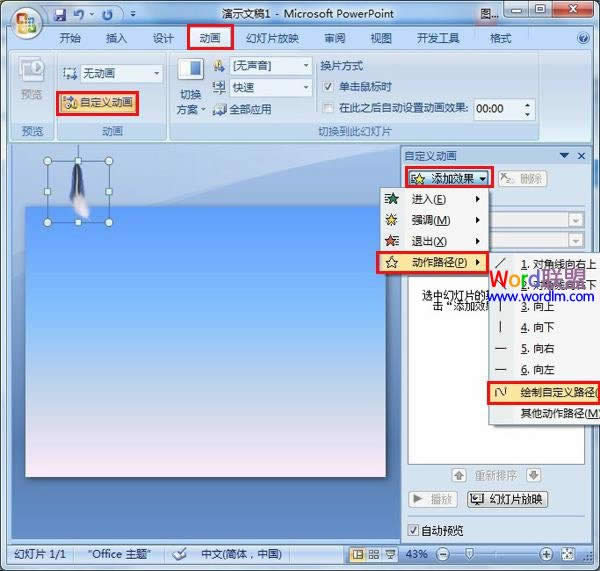
⑤根据自己想要的效果来绘制飘落的路径,绘制完毕后,“速度”改为“非常慢”。
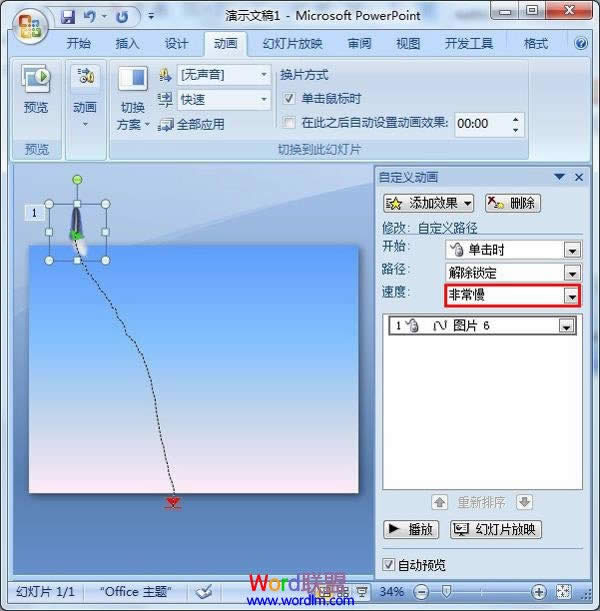
⑥然后重新选中羽毛素材,“添加效果”——“强调”——“陀螺仪”。
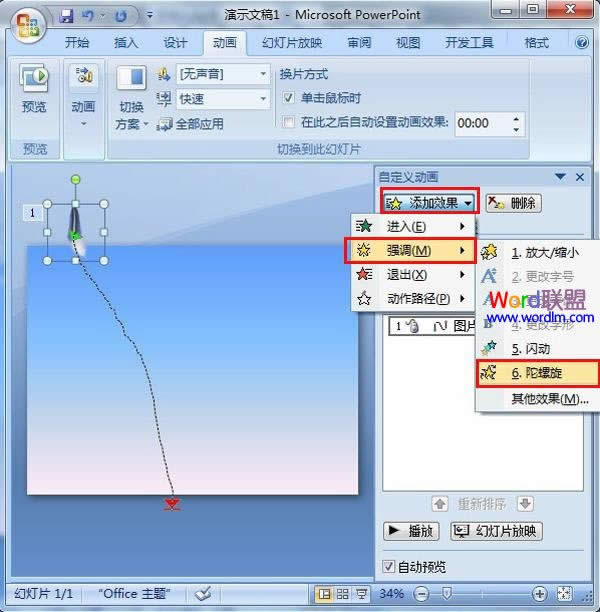
⑦设置完毕后,在自定义动画面板中,选中图片单击右键,选择“从上一项开始”,预览,则可看到羽毛缓缓飘落的场景了。
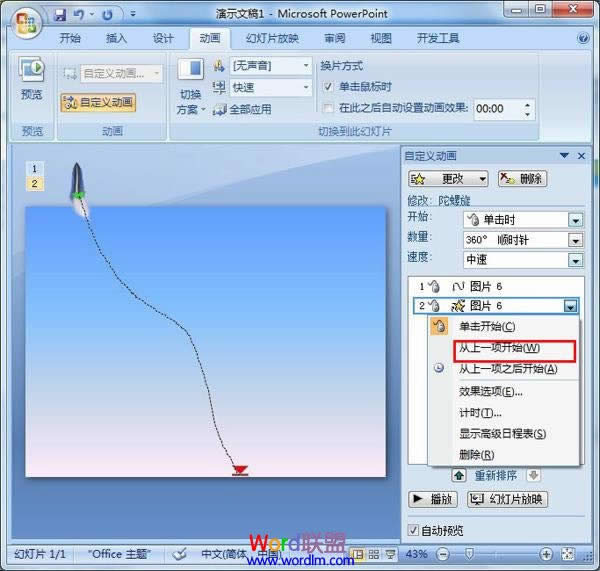
⑧同样的方法,插入更多的羽毛图片,进行同样的设置,这样我们最终就得得到了“漫天飞舞羽毛”的场景,如图所示:
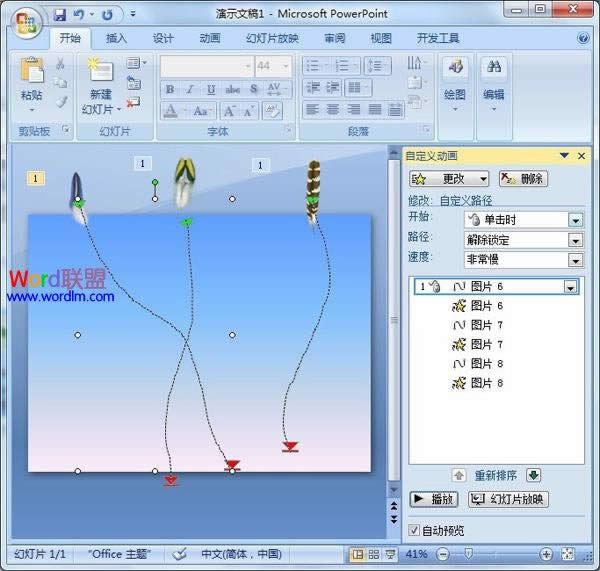
Office PowerPoint 2007 使您可以快速创建极具感染力的动态演示文稿,同时集成更为安全的工作流和方法以轻松共享这些信息。
推荐资讯 总人气榜
最新教程 本月人气
- 1powerpoint2007怎么设置图片的切换效果
- 2PowerPoint2007不能撤消所做的更改
- 3Powerpoint2007制作滚动字条
- 4PowerPoint2007中把幻灯片设置为宽屏播放
- 5在PowerPoint2007中模拟打印机文字输入效果
- 6PowerPoint2007从“大纲”窗格中新建幻灯片
- 7PowerPoint2007从“幻灯片”窗格中新建幻灯片
- 8PowerPoint2007复制幻灯片
- 9PPT2003/2007常用快捷键总结
- 10PowerPoint2007通过版式创建幻灯片
- 11PowerPoint 2007中简单插入Word表格
- 12低版本Office编辑Office2007文档的方法
- 1猎豹浏览器抢票不受12306新版验证码影响
- 2360手机助手红包怎么提现 360手机助手红包提现设置流程
- 3160wifi远程桌面怎么连接 160wifi远程桌面连接设置方法
- 4微信PC版1.0.7.33官方下载公布 修好bug优化软件
- 5手机登12306验证码总是出错处理方法介绍
- 6ios9不越狱怎么恢复短信与照片 ios9不越狱恢复短信与照片图文说明教程
- 710天学会php之首天
- 8抱抱app怎么玩 抱抱app使用图文说明教程图
- 9抱抱app免费随机通话使用图文说明教程(图文流程)
- 10yy游戏直播怎么开 yy游戏直播打开方法
- 11Linux内核4.2优化了哪一些地方?
- 12linux系统使用命令维护RHCS的方法

